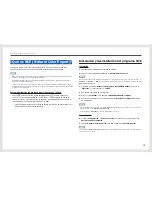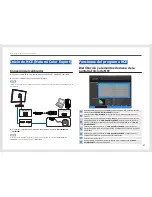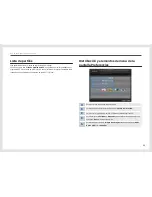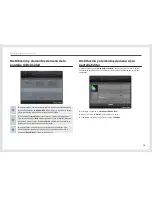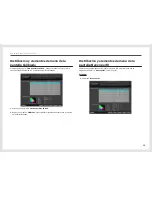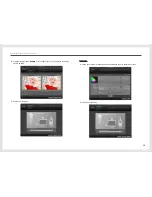21
Inicio de NCE (Natural Color Expert)
Conexión del calibrador
1.
Conecte el puerto PC IN del producto a un puerto USB del PC mediante el cable USB.
2.
Conecte el calibrador a un puerto USB del producto.
NOTA
Instale el controlador (por lo general el programa de calibrado lo incluye) del fabricante del calibrador, antes
de conectarlo.
USB
(PC IN)
USB
USB
3.
El calibrador conectado aparecerá automáticamente en la pantalla “
Seleccionar un
calibrador
”.
NOTA
Si hay más de un calibrador conectado, seleccione el que prefiera en la pantalla “
Seleccionar un
calibrador
”. A continuación, haga clic en “
Siguiente
”.
Funciones del programa NCE
Distribución y elementos de menú de la
pantalla Inicio de NCE
(Página de inicio)
Lista de perfiles de NCE
Información del perfil
Nombre perfil
Modo
Destino
Uniformidad
Preferencias
Editar
Calibrado
Salir
Nuevo
Rojo (x,y)
Verde (x,y)
Azul (x,y)
Blanco (x,y)
: (0.6400, 0.3300)
: (0.3000, 0.6000)
: (0.1500, 0.0600)
: (0.2807, 0.2883)
: 1000 K
: 200 cd
: Omitida
: LUT/LUT/LUT
(0.6399, 0.3301)
(0.2996, 0.5999)
(0.1558, 0.0634)
(0.2809, 0.2885)
9967 K
199.8 cd
0.28 cd
LUT/LUT/LUT
Punto blanco
Brillo
Nivel de negro
Gamma RGB
Resultado
Última actualización
Lista de perfiles
Modo Color muestra los ajustes del modo Color del monitor correspondiente al número de monitor. Las Listas de perfiles de NCE son
perfiles de monitor que se han guardado en el NCE del SW. Si se aplican después de haber seleccionado un perfil y completado la
calibración, el valor que defina se guardará en el modo Calibración del OSD del monitor y se utilizará el último valor de calibración para
establecer las especificaciones de color del monitor. Puede seleccionar Perfil utilizando Editar y modificar el destino a su gusto. También
puede realizar una calibración. Si no existe un perfil de destino deseado, pulse “Nuevo” para crear un perfil nuevo.
1
7
2
3
4
5
6
1
Permite cambiar los ajustes personalizados para el programa NCE. Permite medir los
ajustes actuales (
COLOR
,
Uniformidad
) del monitor.
2
Permite calibrar la
Uniformidad
para optimizar la uniformidad de visualización del
monitor.
3
Permite crear un perfil mediante la opción “
Nuevo
” si no se encuentra perfil para los
ajustes de objetivo en la “
Lista de perfiles de NCE
”. Asimismo, permite calibrar el
monitor y guardar los ajustes de color modificados tras el calibrado en la “
Lista de
perfiles de NCE
”.
4
Permite seleccionar un perfil de la “
Lista de perfiles de NCE
” para modificar los
ajustes de objetivo como desee y llevar a cabo el calibrado de acuerdo con los ajustes
modificados.
5
Permite seleccionar un perfil de la “
Lista de perfiles de NCE
” y llevar a cabo el
calibrado de acuerdo con los ajustes del perfil seleccionado.
6
Permite cerrar el programa.
7
Se ha guardado un perfil de ajustes modificados tras el calibrado en la “
Lista de
perfiles de NCE
” tal como se muestra.
Uso de NCE (Natural Color Expert)